Cách đổi ảnh đại diện trên Zalo nhanh chóng trong 1 nốt nhạc
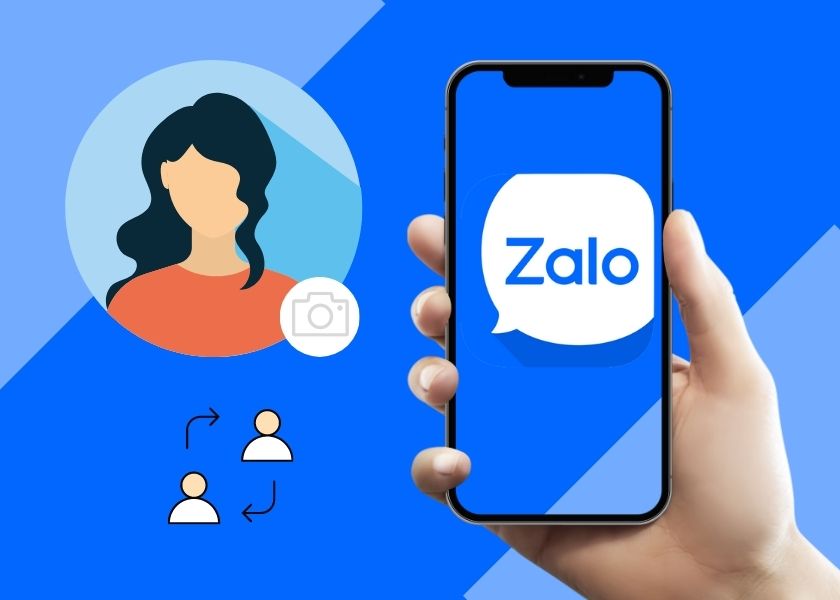
Các cách đổi ảnh đại diện trên Zalo bạn đã biết hết chưa? Trong bài viết này, mình sẽ chia sẻ từng bước đổi ảnh đại diện trên máy tính và điện thoại một cách chi tiết nhất. Bạn có thể tùy chỉnh cập nhật ảnh đại diện Zalo đơn giản trong vài bước. Tham khảo ngay sau đây!
Cách đổi ảnh đại diện trên Zalo đơn giản trong vài bước
Đổi ảnh đại diện trên Zalo thực chất rất dễ thực hiện, bạn hoàn toàn có thể thao tác cả ở trên máy tính lẫn điện thoại di động.
Hướng dẫn đổi ảnh đại diện Zalo trên điện thoại
Trong bài viết này mình sẽ hướng dẫn mọi người đổi ảnh đại diện Zalo trên Android. Trước tiên mọi người hãy đăng nhập tài khoản vào Zalo!
Bước 1: Tại giao diện chính, bạn nhấp chọn biểu tượng hình người ở phía dưới bên phải, sau đó bạn nhấp Xem trang cá nhân.
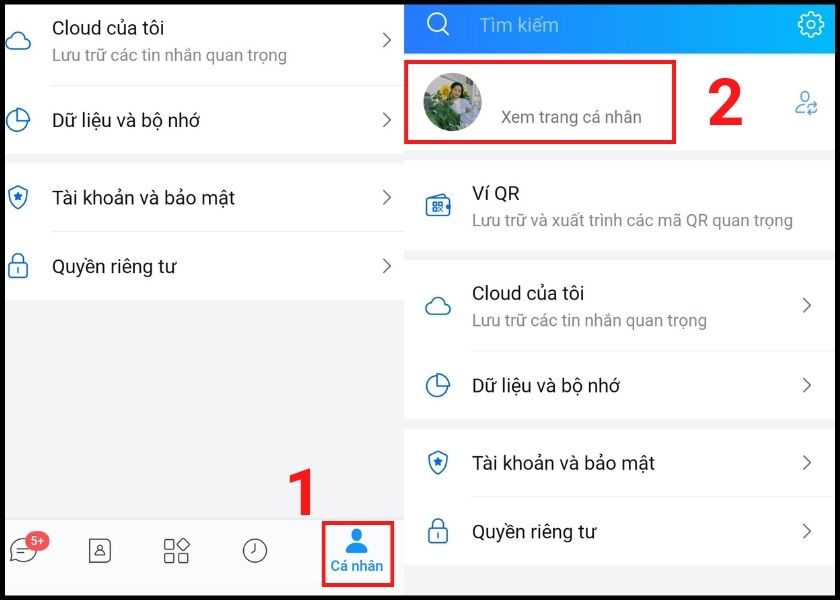
Bước 2: Click chọn ảnh đại diện cá nhân, lúc này sẽ hiện lên mục cài đặt ảnh đại diện cho bạn lựa chọn.
Bước 3: Bạn tùy chọn nguồn ảnh đại diện: Chụp ảnh mới/ Chọn ảnh từ thiết bị/ Chọn ảnh đại diện có sẵn.
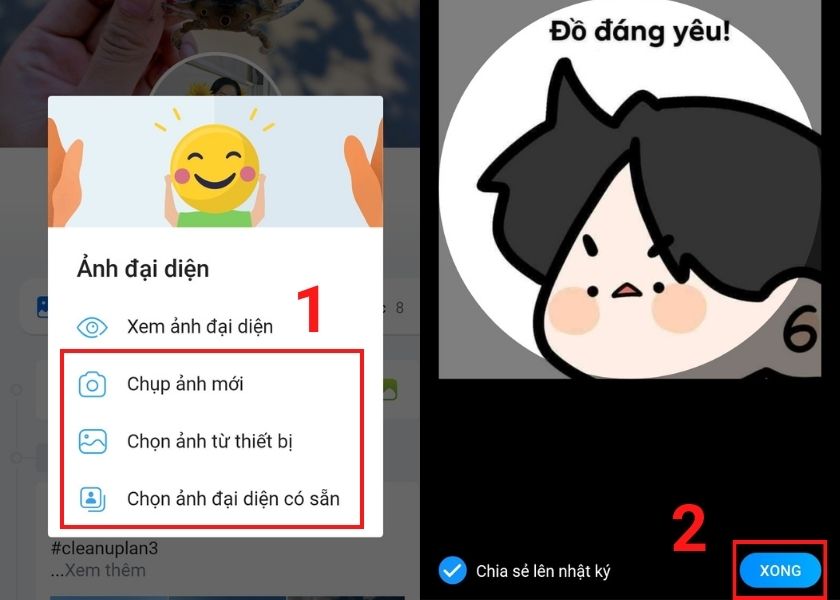
Bước 4: Bạn lựa ảnh có sẵn trong album hoặc chụp ảnh mới trên zalo, rồi tùy chỉnh kích thước, sau đó nhấp chọn Xong là hoàn tất quá trình đổi ảnh đại diện trên Zalo.
Cách đổi ảnh đại diện trên Zalo với máy tính
Bên cạnh cách thay đổi ảnh đại diện Zalo trên điện thoại, bạn cũng có thể thao tác với máy tính. Trước tiên bạn hãy đăng nhập tài khoản Zalo, rồi thực hiện như các bước dưới đây:
Bước 1: Tại giao diện màn hình Zalo trên máy tính, bạn nhấp chọn vào ảnh đại diện cá nhân ở phía trên bên trái. Tiếp đó bạn click chọn Hồ sơ của bạn.
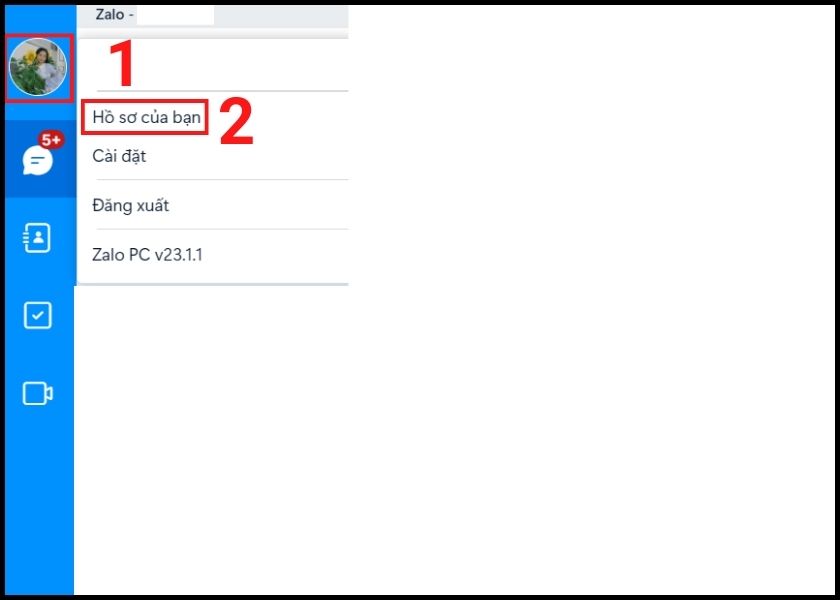
Bước 2: Lúc này bảng Thông tin tài khoản xuất hiện, bạn chọn Cập nhật thông tin.
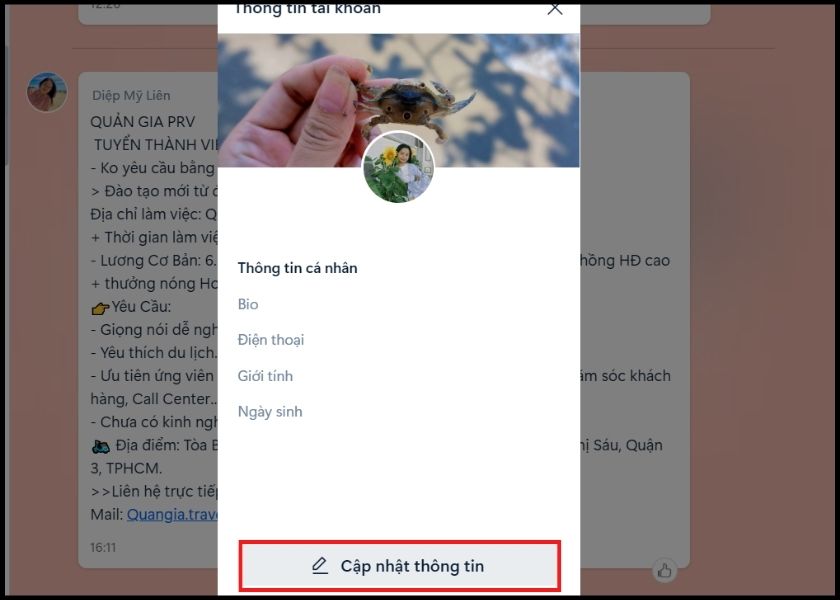
Bước 3: Để đổi ảnh đại diện, bạn nhấp chọn ảnh cá nhân có biểu tượng máy ảnh kế bên. Sau đó bạn lựa chọn ảnh muốn thay và chọn Open.

Bước 4: Cuối cùng bạn click Cập nhật để lưu thay đổi toàn bộ quá trình.
 Như vậy là bạn đã hoàn thành cập nhật ảnh đại diện Zalo trên PC thành công.
Như vậy là bạn đã hoàn thành cập nhật ảnh đại diện Zalo trên PC thành công.
Cách ẩn ảnh đại diện trên Zalo nhanh chóng
Bạn muốn làm mới trang cá nhân bằng cách thay đổi ảnh đại diện. Nhưng lại không muốn nó hiện trên bảng tin. Lúc này, bạn có thể tùy chỉnh bằng cách ẩn đi hình đại diện đó. Bạn thực hiện từng bước tương tự như khi thay ảnh đại diện, chỉ cần lưu ý một bước nhỏ.
Lưu ý: Với cách cập nhật này người khác vẫn có thể thả tim, bình luận khi nhấp xem ảnh đại diện của bạn.
Bước 1: Bạn nhấp chọn biểu tượng Cá nhân sau đó vào Xem trang cá nhân.
Bước 2: Bạn chọn ảnh đại diện, tại giao diện Ảnh đại diện bạn tùy chọn các nguồn ảnh để thay đổi như Chụp ảnh mới/ Chọn ảnh từ thiết bị/ Chọn ảnh đại diện có sẵn.
Bước 3: Sau khi lựa được ảnh ưa thích và điều chỉnh kích thước phù hợp. Tại mục Chia sẻ lên nhật ký bạn nhấp bỏ chọn tích xanh rồi chọn Xong là đã hoàn tất.
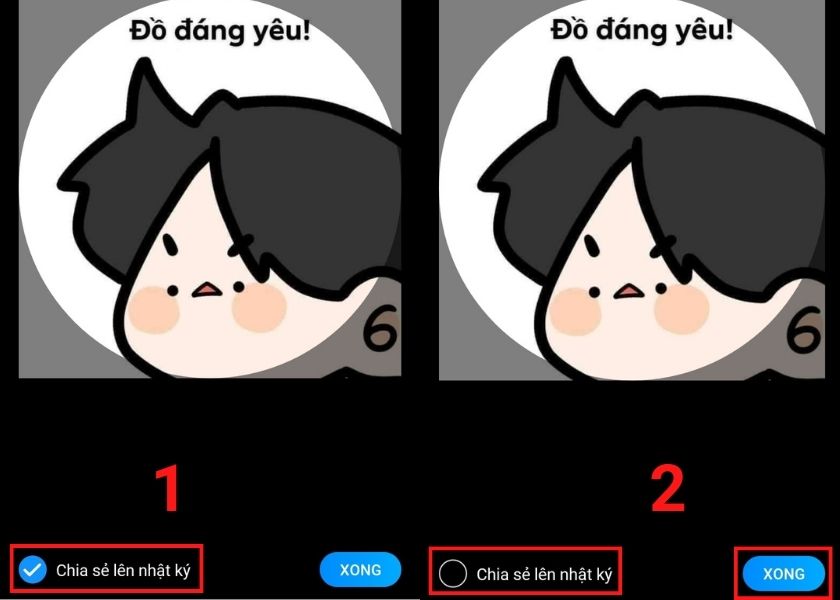
Trong trường hợp, bạn để người khác xem được ảnh đại diện nhưng không thể tương tác hay thả tim. Về cơ bản, là bạn muốn ẩn hay khóa ảnh đại diện, chuyển sang chế độ chỉ mình tôi xem. Vậy thì, bạn hãy thực hiện những bước sau:
Bước 1: Vào trang cá nhân và nhấp vào ảnh đại diện để thay đổi.
Bước 2: Lựa chọn ảnh đại diện bạn thích từ 1 trong 3 nguồn. Chụp ảnh mới/ Chọn ảnh từ thiết bị/ Chọn ảnh đại diện có sẵn.
Bước 3: Bạn chọn và tùy chỉnh kích thước ảnh theo ý muốn. Sau đó tick chọn Xong để hoàn thành
Bước 4: Tiếp đó, bạn vào mục nhật ký có biểu tượng đồng hồ rồi nhấp chọn dấu 3 chấm để tùy chỉnh thay đổi.
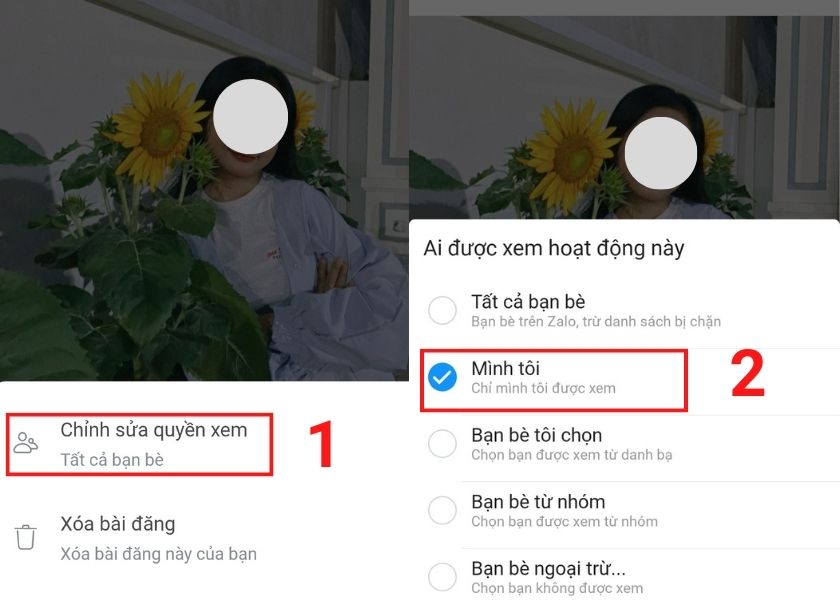
Bước 5: Nhấp chọn mục Chỉnh sửa quyền xem và tích chọn Mình tôi (Chỉ mình tôi được xem).
Khi đã điều chỉnh qua chế độ này, ảnh đại diện của bạn không còn hiện lên bảng tin của người khác. Hình ảnh của bạn sẽ được đảm bảo quyền riêng tư cá nhân.
Trên đây là cách đổi ảnh đại diện trên Zalo nhanh chóng chỉ trong một nốt nhạc. Hy vọng những thông tin trong bài viết hữu ích đến bạn. Hãy để lại comment phía dưới nếu có bất kỳ thắc mắc nào nhé!
Xem thêm bài viết liên quan:







